
win10怎么开启vt win10开启vt最简单的步骤
文件大小:
更新时间:2025-04-07
软件简介
在win10电脑中我们要怎么开启vt呢,我们可以打开设置选项中的更新和安全选项,点击立即重启让电脑进入疑难解答页面哦,再点击UEFI固件设置进入bios设置页面,最后选择Enable回车,按下F10键就能开启vt咯,以下就是小编分享的 win10开启vt最简单的步骤。
win10开启vt最简单的步骤
1、win+i组合键打开windows设置,单击“更新和安全”
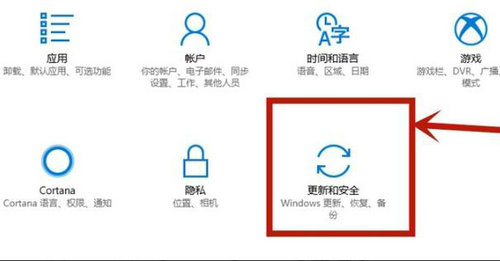
2、单击左侧列表项中的“恢复”单击右侧“立即重启”

3、电脑重启之后会进入页面,单击"疑难解答",在点击高级选项

4、点击“UEFI固件设置”即进入bios--主板设置
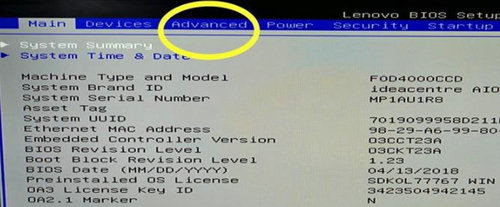
5、找到 Intel Virtualization Technology,选择,按enter(回车键
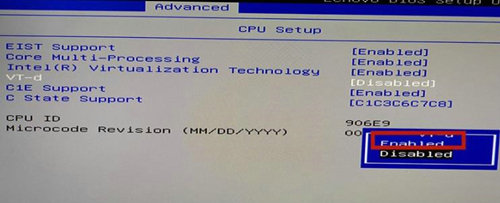
6、选择Enable、按enter(回车键),在按下F10--Y/确定保存设置,重启电脑即可完成操作
热门推荐
相关下载
相关教程
更多下载排行榜
-
 不忘初心win7纯净版Windows系统|大小:5.74GB查看
不忘初心win7纯净版Windows系统|大小:5.74GB查看 -
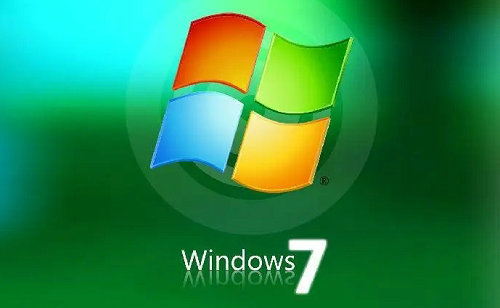 老电脑专用win7系统最小精简版下载Windows系统|大小:3.23GB查看
老电脑专用win7系统最小精简版下载Windows系统|大小:3.23GB查看 -
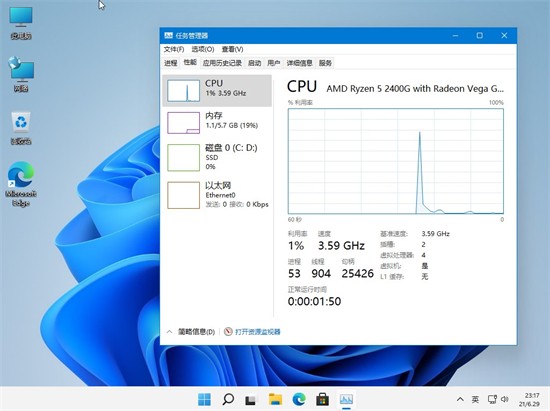 Win11极致精简版系统Tiny11系统Windows系统|大小:6.48GB查看
Win11极致精简版系统Tiny11系统Windows系统|大小:6.48GB查看 -
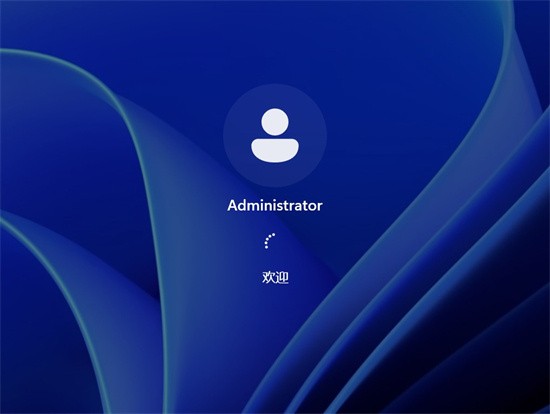 win11原版iso镜像系统专业64位Windows系统|大小:6.48GB查看
win11原版iso镜像系统专业64位Windows系统|大小:6.48GB查看 -
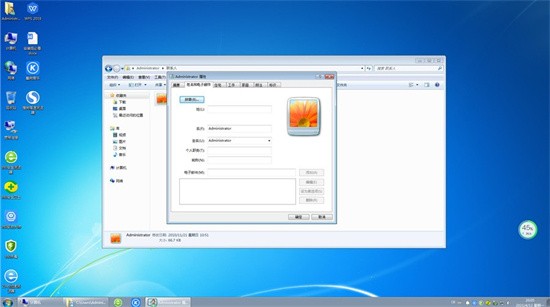 老机专用win7 64位纯净版镜像系统Windows系统|大小:查看
老机专用win7 64位纯净版镜像系统Windows系统|大小:查看 -
 深度技术win10 64位系统下载Windows系统|大小:5.94 GB查看
深度技术win10 64位系统下载Windows系统|大小:5.94 GB查看 -
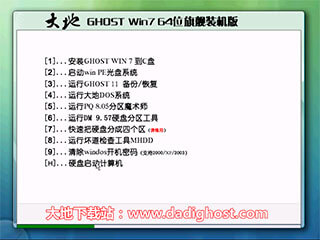 大地系统win7 64位系统下载Windows系统|大小:5.68 GB查看
大地系统win7 64位系统下载Windows系统|大小:5.68 GB查看 -
 爱纯净xp官网纯净版Windows系统|大小:1.8GB查看
爱纯净xp官网纯净版Windows系统|大小:1.8GB查看











